免费AE教程,AE组的应用
1、合成---新建合成
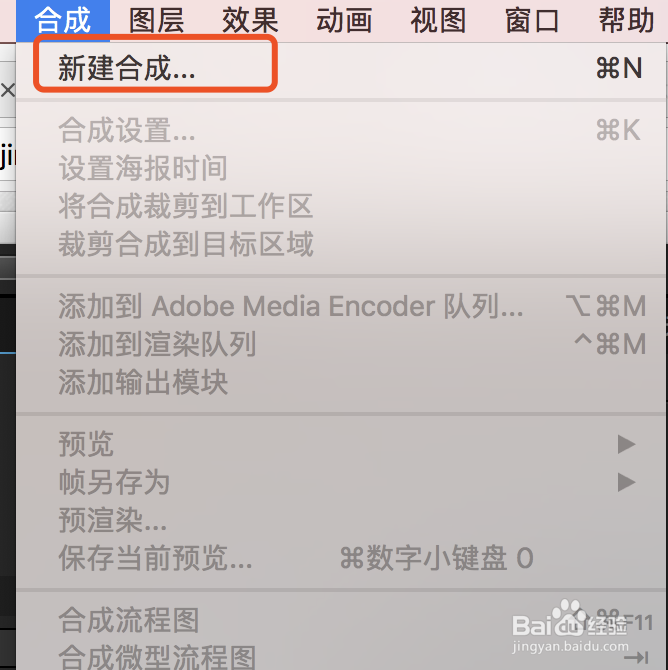
2、合成弹窗,
输入600*600的合成窗口
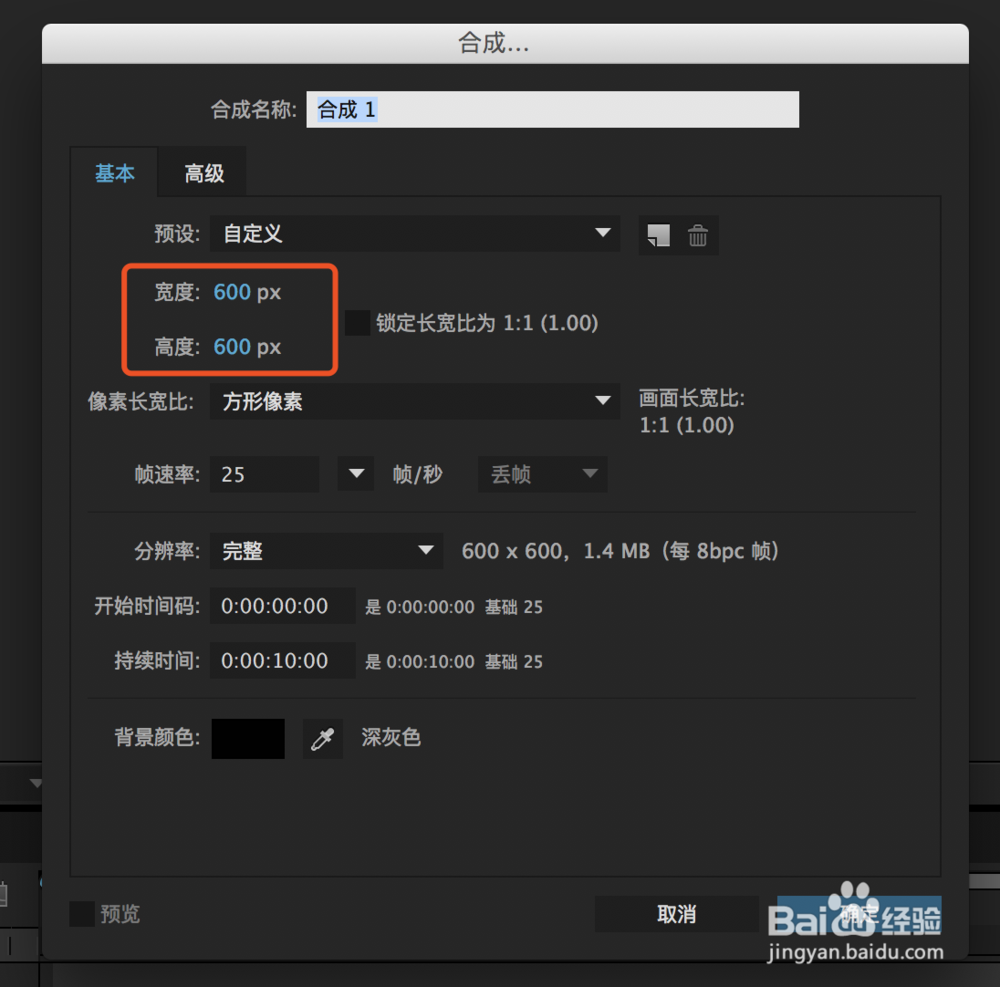
3、【添加背景图层】
图层窗口--右键空白区域
新建---【纯色图层】,
或者直接花+y,弹出纯色图层弹窗
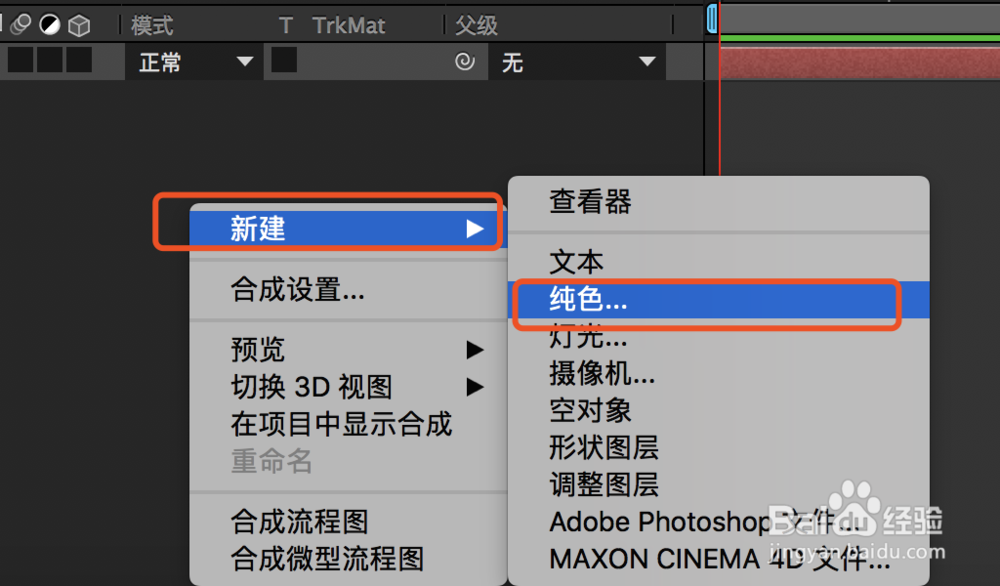
4、【设置背景图层大小,颜色】
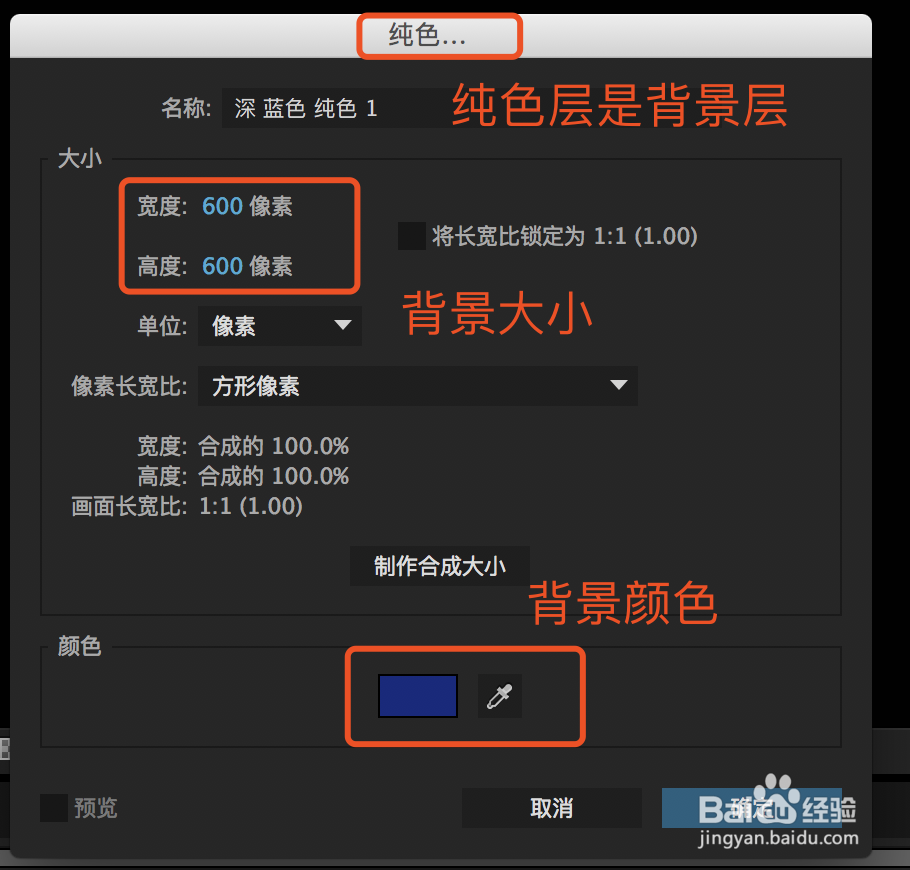
5、用形状工具画两个圆,这个具体细节查看之前发的
【AE零基础学习:水滴融合动画】
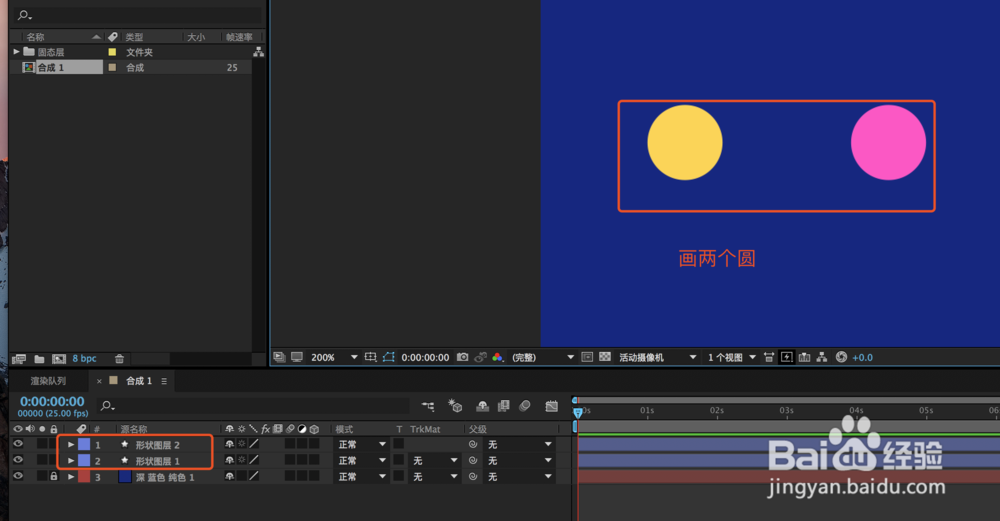
6、图层区域,空白处,右键:新建--【调整图层】
原理:调整图层对下面的图层都起作用
效果预设搜索:【高斯模糊】
双击高斯模糊,左上角效果控件调整模糊度

7、想要视觉上半透明被隐藏:
调整图层加入【简单阻塞】
在效果和预设中搜索:简单阻塞
双击简单阻塞
纯色图层清晰了,但是两个圆不清晰,怎么办?
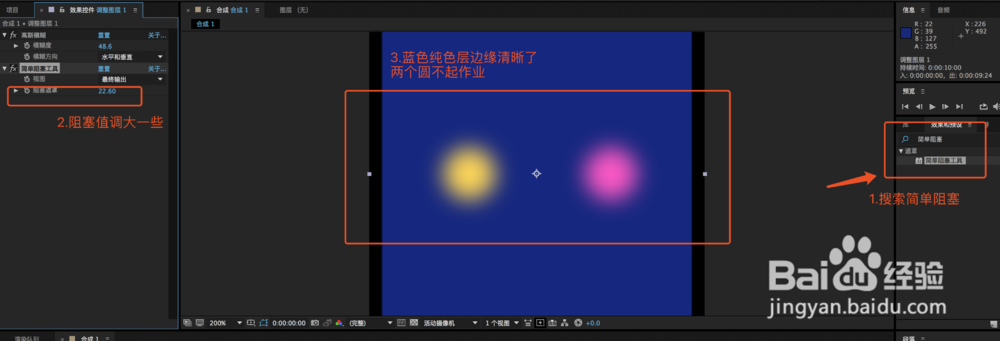
8、上面两个圆不起效果的原因
因为背景层说全屏的
其他的就没有效果了
解决办法:
有背景层时
把上面三层,选中右键--【预合成】
快捷键:花+shift+c

9、弹窗中选择【将所有属性移动到新合成】
相当于ps中打个组
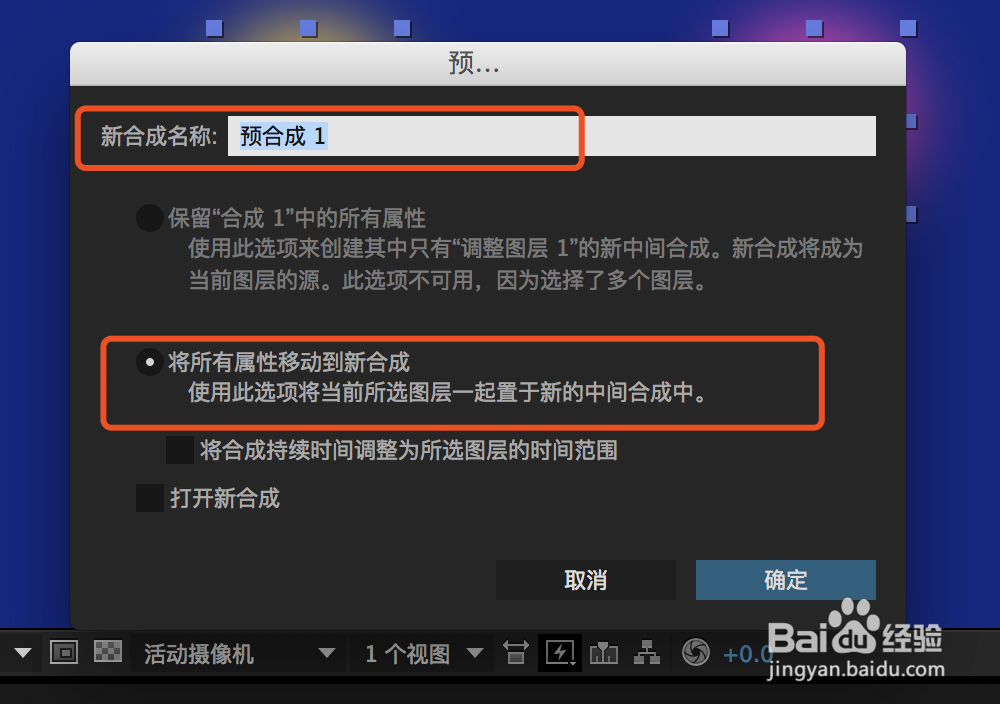
10、那三个图层把打了一个组
想编辑那三个图层
【双击预合成】就可以编辑
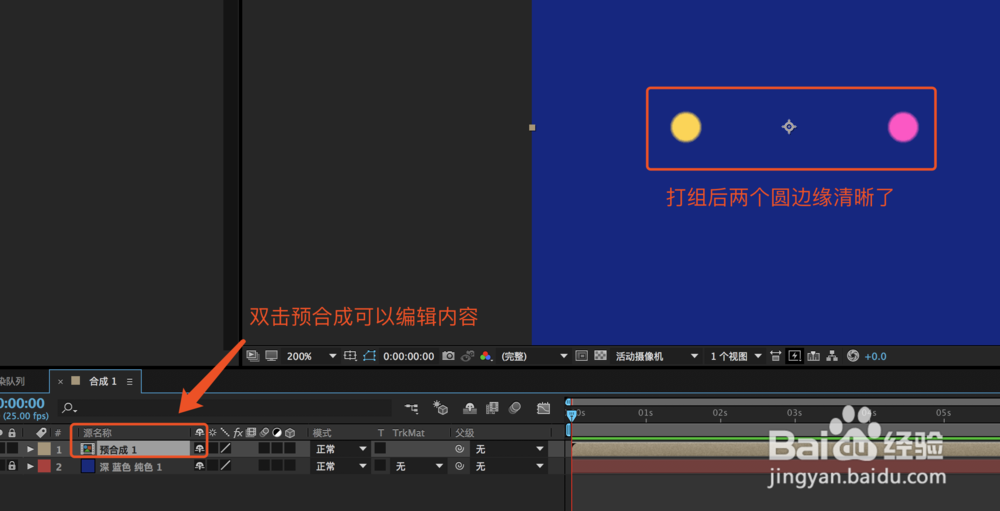
11、双击预合成
在红色球上做位移动画

12、效果如下
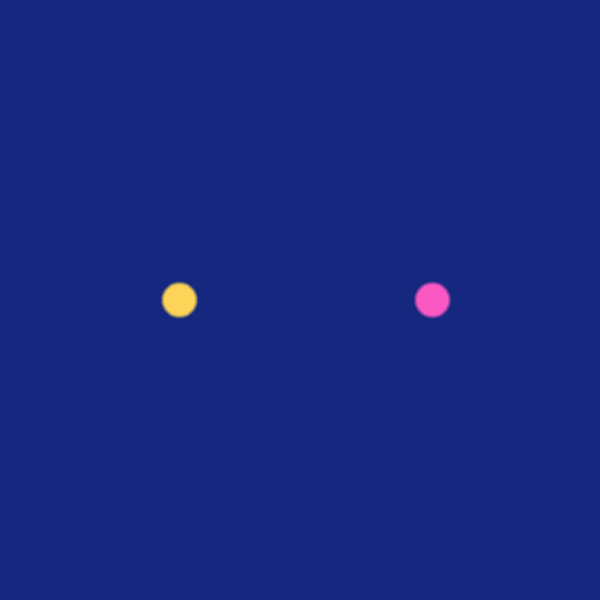
声明:本网站引用、摘录或转载内容仅供网站访问者交流或参考,不代表本站立场,如存在版权或非法内容,请联系站长删除,联系邮箱:site.kefu@qq.com。
阅读量:46
阅读量:53
阅读量:87
阅读量:49
阅读量:54